구글 드라이브로 카카오톡에서 받은 사진과 동영상을 백업하는 분들이 많죠. 그런데 백업을 시도할 때 이런 메시지가 떴나요?
"구글 드라이브 저장 공간이 부족하여 백업할 수 없습니다."
카카오톡 백업 용량 부족 문제는 누구나 겪을 수 있는 흔한 상황으로, 아래에서는 보다 안전하고 효율적으로 카카오톡 데이터 백업 최적화하는 방법과 더불어 원더쉐어 닥터폰으로 카카오톡 백업 용량 부족 시 대처하는 방법에 대해서 단계별로 소개합니다.
목차
Part 1 [구글 드라이브] 저장 공간 확인 및 관리 구체적 가이드
카카오톡으로 주도 받은 문서나 사진, 동영상 등 데이터를 안전하게 보관하기 위해서 구글 드라이브 자동 백업은 필수인데요. 이런 카카오톡 백업 데이터는 구글 드라이브의 저장 공간을 기반으로 하기 때문에 구글 드라이브에 여유 공간이 없을 경우 카카오톡 백업 실패나 중단되는 문제가 발생할 수 있습니다. 따라서 구글 드라이브 용량 관리 방법에 대해 먼저 알아봅시다.
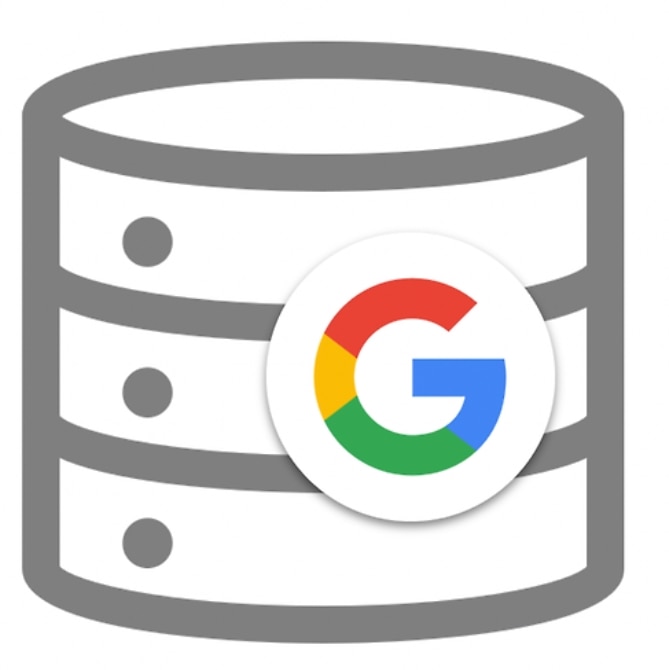
✅방법 1. 구글 드라이브 용량 확인
👉Step1https://drive.google.com에 접속해 로그인합니다.
👉Step2좌측 하단의 ‘저장용량’ 항목에서 현재 사용량과 전체 용량을 확인하세요.
예: 13.5GB / 15GB 사용 중
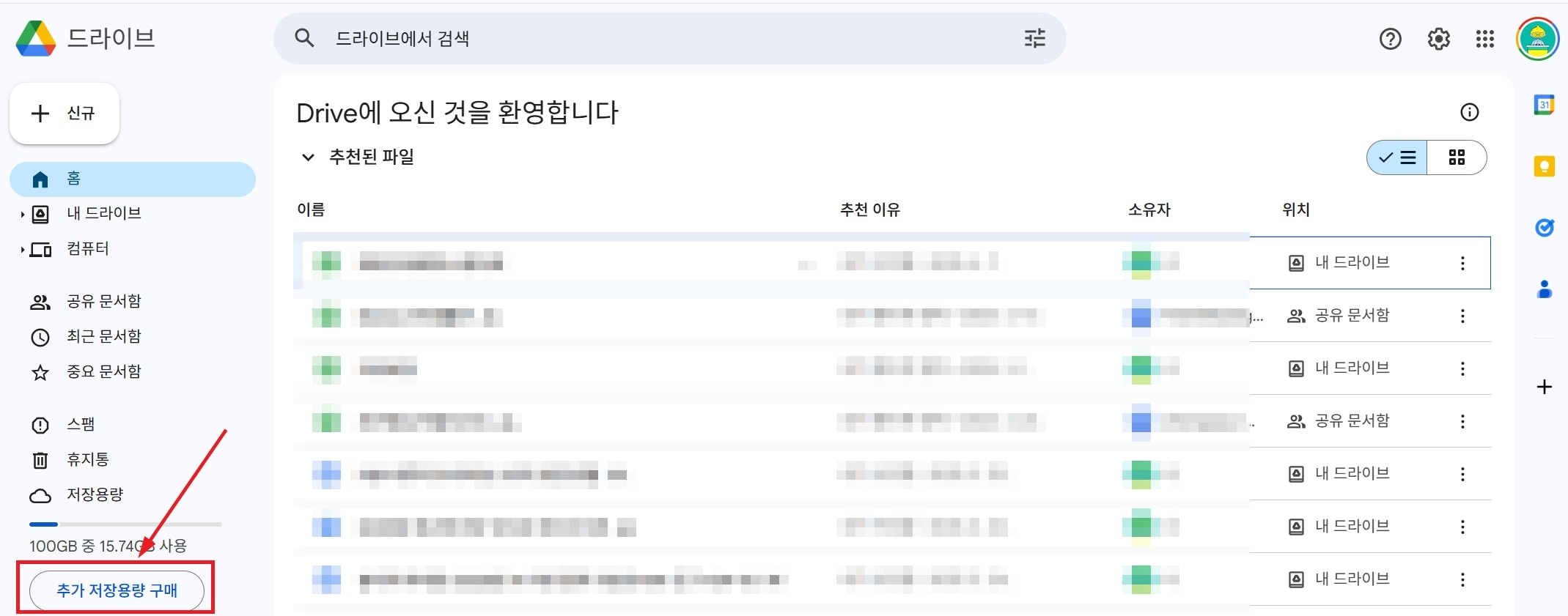
✅방법 2. 중복 파일 및 불필요한 파일 삭제로 카카오톡 백업 용량 확보
평소에 ‘자동 업로드’를 활성화하였다면 불필요한 사진과 동영상이 업로드되어 구글 드라이브 용량을 차지할 수 있습니다. 불필요한 사진이나 여러 번 업로드된 중복된 이미지도 정리 대상이 됩니다.
고용량 파일은 드라이브 검색창에서 ‘larger:10M을 입력하면 10MB 이상 파일이 표시됩니다. 여기서 특히 ‘휴지통 비우기’도 필수인데요. 구글 드라이브에서 휴지통으로 삭제한 파일도 용량을 차지하니 휴지통도 반드시 비워주세요!
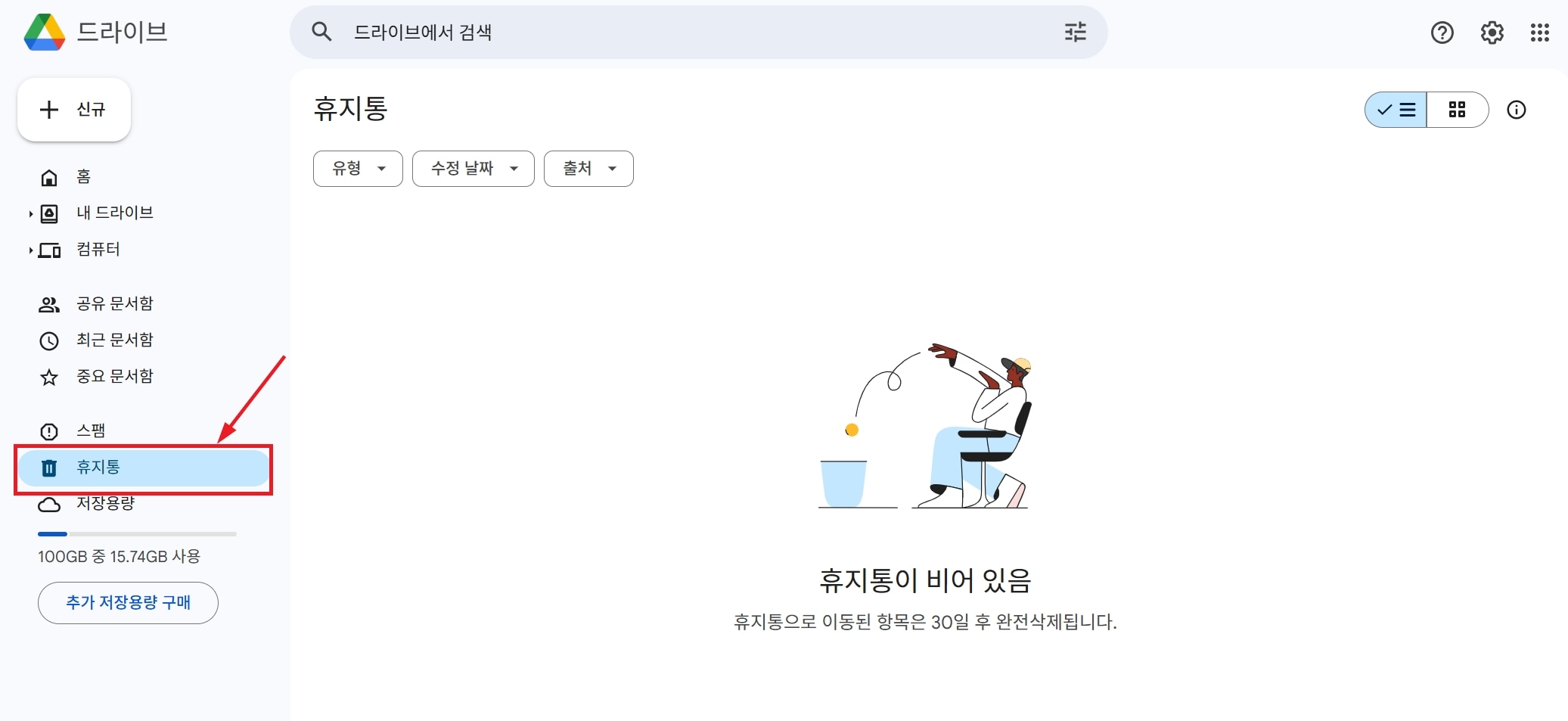
✅방법 3. 구글 드라이브 유료 플랜으로 저장 공간 확장하기
구글 드라이브에서 제공하는 무료 공간은 15GB 로 사진과 동영상을 업로드하기에는 부족한 감이 있습니다. 그럴 땐 구글의 유료 플랜인 Google One을 고민해 볼 수도 있는데요.
⬆️ 유료 플랜 업그레이드 방법
- Google One 사이트 접속
- 원하는 플랜 선택 후 결제
- 자동으로 드라이브, 포토, Gmail 용량 증가 완료!
💸구글 드라이브 유료 플랜 종류 소개
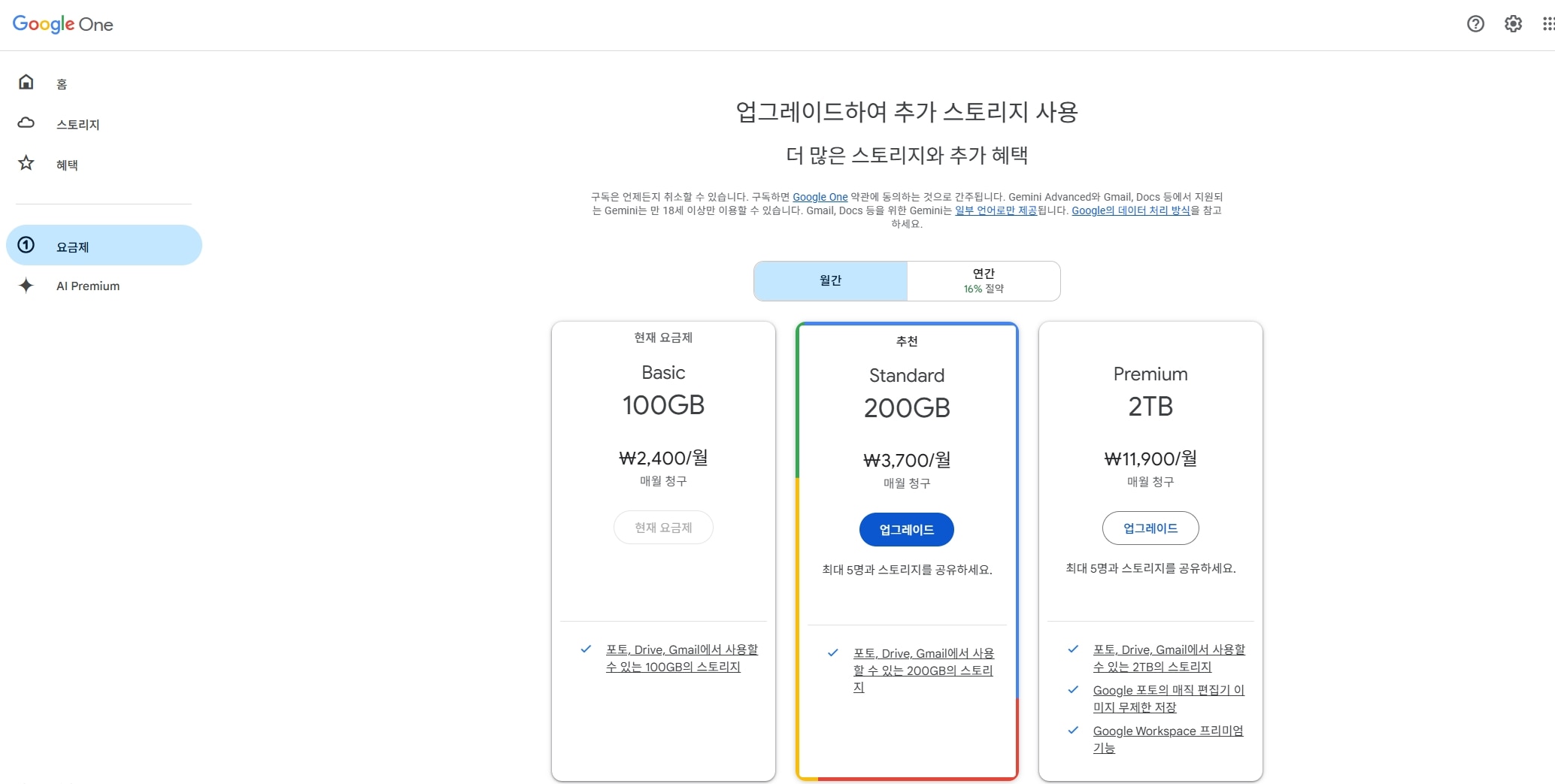
세 가지 플랜 중 스탠다드 플랜의 100GB 용량만으로도 카카오톡 전체 백업을 물론 사진과 문서 저장까지 넉넉히 백업할 수 있습니다. 추가적으로 가족 구성원 최대 5명과 공유할 수 있기 때문에 더 경제적이죠.
💡더 읽어보기: iTunes를 사용하지 않고 아이폰 백업 방법
Part 2 구글 드라이브 카카오톡 백업 시 문제점
-
❗문제점 1: 저장 공간 부족을 인한 카카오톡 백업 실패
구글 드라이브에서 기본적으로 제공하는 15GB의 무료 저장 공간을 Gmail, Google 포토, 드라이브 등 여러 서비스와 공유됩니다. 따라서 카카오톡 백업 용량 부족이 발생하여 카카오톡 데이터 백업이 중단될 수 있습니다.
-
❗문제점 2: 네트워크 불안정으로 인한 백업 실패
카카오톡 백업을 안정적인 인터넷 연결이 필수죠. 네트워크가 불안정하거나 연결이 끊기면 백업이 중단됩니다.
-
❗문제점 3: 구글 드라이브 동기화 오류 및 에러 코드
구글 드라이브 동기화 오류로 인해 카카오톡 백업 과정에서 에러 403이나 에러 507이 발생하는 경우도 종종 있습니다. 403은 권한 문제로 인해 발생하며, 에러 507은 저장 공간 부족으로 인한 오류인데, 카카오톡 데이터 백업에 큰 걸림돌이 됩니다.
따라서 우리에게 필요한 건 카카오톡 백업은 저장 공간 부족, 동기화 오류, 네트워크 불안정 등 문제를 해결할 수 있는 대안인 원더쉐어 Dr.Fone 입니다. 원더쉐어 Dr.Fone은 저장 공간 제한 없는 로컬 백업, 안정적인 백업 환경, 다양한 데이터 유형 지원 등의 장점을 제공하는 가장 신뢰할 수 있는 대안입니다.
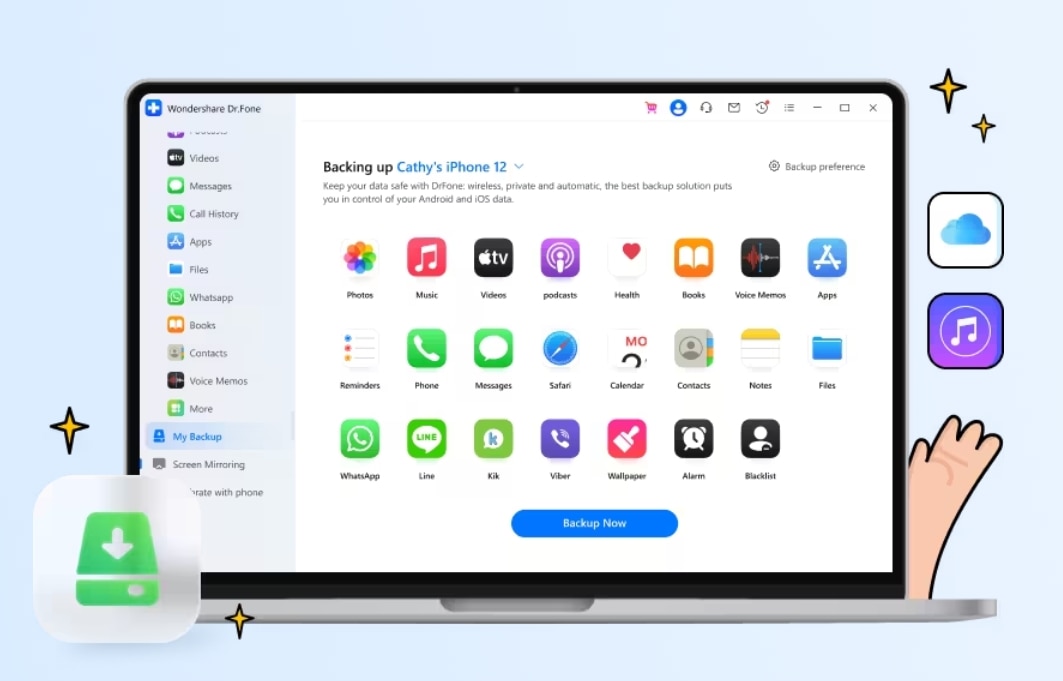
Part 3 Dr.Fone으로 카카오톡 백업 용량과 복구 관리가 모두 가능?
닥터폰은 원더쉐어에서 개발한 모바일 데이터 관리 솔루션으로 무려 17년 동안 전세계 5천만이 넘는 사용자에게 맞춤 솔루션을 제공해줬습니다.
🔍 Dr.Fone 주요 기능
- 데이터 백업 및 복원: 연락처, 메시지, 사진, 동영상 등 다양한 데이터를 선택적으로 백업 및 복원
- 데이터 복구: 삭제된 데이터나 손실된 데이터 3단계 복구
- 기기 간 데이터 전송: iOS와 Android 간의 데이터 전송 지원
- 화면 잠금 해제 및 시스템 복구: 기기의 잠금 해제 및 시스템 오류 해결
💬 Dr.Fone 사용자들의 후기
최근에 아이폰 15 Pro에서 구글 픽셀 9 Pro로 WhatsApp 데이터를 옮기는 경험을 했어요. 데이터 양이 너무 많아서 일반적인 방법으로는 도저히 해결할 수 없었죠. 그런데 Dr.Fone - WhatsApp 전송 기능을 사용하니 몇 시간 만에 문제를 해결할 수 있었어요. 다른 방법들은 전부 실패했지만, 이건 실망시키지 않더라고요. 정말 구세주 같은 존재였어요. 확실히 써볼 만한 가치가 있고, 앞으로도 필요할 때마다 사용할 생각입니다. (출처: Trustpilot)
더 다양한 후기가 궁금하다면? Trustpilot 보러가기
📥 Dr.Fone을 통한 카카오톡 데이터 백업 절차
👉Step1원더쉐어 공식 웹사이트에서 Dr.Fone을 다운로드 후 설치합니다.
👉Step2USB 케이블을 사용하여 스마트폰을 컴퓨터에 연결하고, 닥터폰 메인 화면에서 ‘백업’을 선택합니다.
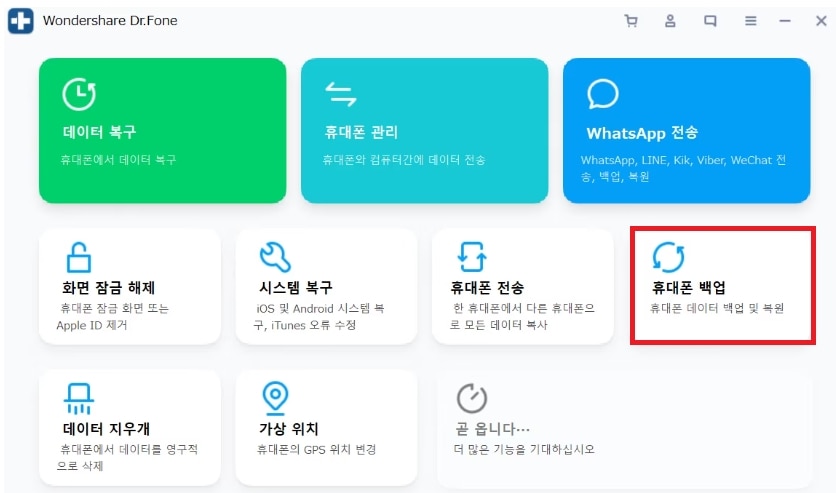
👉Step3카카오톡 사진이나 동영상, 파일 등 데이터 유형을 선택합니다. ‘백업 시작’ 버튼을 눌러 안전하게 백업을 진행합니다.
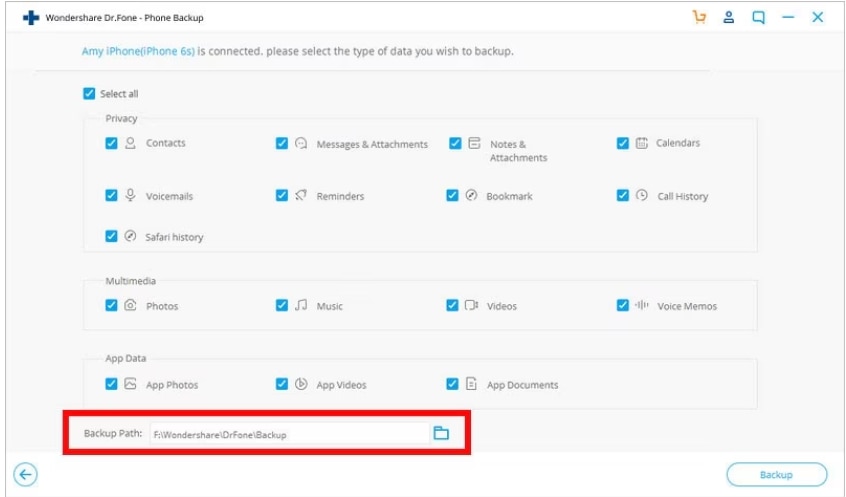
👉Step4마지막으로 백업 완료 메시지가 나타납니다. 백업된 파일을 확인해 주세요.
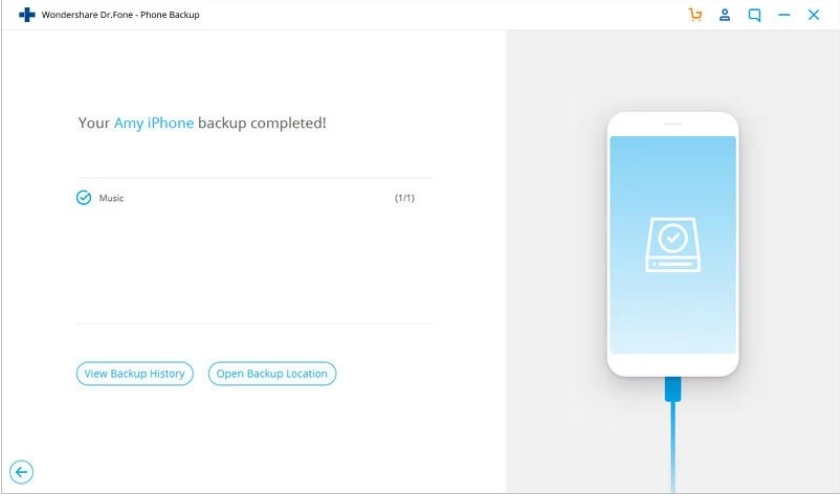
삭제된 데이터도 쉽게 복구! Dr.Fone 플랜으로 더 많은 파일을 복원하고, 저장 용량에 구애받지 않으세요! 지금 바로 플랜 확인하고 할인 받아 가세요!
Dr.Fone App (iOS) & Dr.Fone App (Android)
모바일 기기의 화면 잠금 해제, 스마트 청소, 데이터 복구 및 휴대폰 관리를 위한 원스톱 전문가!
- 기기의 다양한 잠금 장치를 쉽게 잠금 해제하세요.
- 스마트 청소로 저장 공간을 즉시 확보하세요.
- 다양한 종류의 분실된 전화 데이터와 정보를 신속하게 복구합니다.
- 어수선하고 개인 기기의 콘텐츠를 쉽게 관리할 수 있습니다.
- iOS와 Android 기기를 모두 지원합니다.
💡더 읽어보기: 데이터 백업의 가장 효율적인 방법을 알아보기
📊 카카오톡 데이터 백업: 구글 드라이브 vs. 원더쉐어 Dr.Fone 비교
|
선택 기준 |
구글 드라이브 |
원더쉐어 Dr.Fone |
|
✔️ 사용 편의성 |
앱 내 백업 가능, 간단한 UI |
전용 소프트웨어 설치 필요 |
|
💾저장 공간 제한 |
15GB 제한 (다른 구글 서비스와 공유) |
로컬 저장소 사용, 사실상 무제한 |
|
📸미디어 파일 백업 |
유료 서비스 필요 (톡서랍 플러스) |
무료로 사진/영상/문서 백업 가능 |
|
🔁 복원 기한 |
14일 이내 복원 필수 |
백업 파일을 보관하는 한 무제한 |
|
🔐 보안 기능 |
비밀번호 설정 필요, 분실 시 복원 불가 |
보안 설정 가능, 파일 개별 관리 가능 |
|
데이터 보호 |
데이터 손실 없음 |
공장 초기화 시 데이터 손실 가능성 |
동영상 튜토리얼: 아이폰 백업 & 복구에 대해 알아보기
Part 4 ❓자주 묻는 질문: 카카오톡 백업 용량 관련 Q&A
자주 묻는 질문
-
질문1: Dr.Fone을 사용하면 카카오톡 백업 용량 문제를 해결할 수 있나요?
답변: 네, Dr.Fone은 카카오톡 백업 용량 부족 문제를 효과적으로 해결할 수 있는 솔루션입니다. 데이터를 PC와 같은 로컬 저장소에 백업함으로써 클라우드 저장 공간의 제약을 피하고, 선택적인 데이터 백업 및 복원을 통해 필요한 데이터만 관리할 수 있어 저장 공간을 효율적으로 사용할 수 있습니다.
-
질문2: 카카오톡 무료 백업으로 저장되는 데이터는 무엇인가요?
답변: 무료 백업은 텍스트 기반의 대화 내용만 저장되며, 사진, 동영상, 파일 등 미디어는 포함되지 않습니다.
-
질문3: 미디어 파일도 백업하려면 어떻게 해야 하나요?
답변: 사진, 동영상 등 미디어 파일을 백업하려면 유료 서비스인 '톡서랍 플러스'를 이용해야 합니다.
-
질문4: 백업 비밀번호를 잊어버리면 어떻게 하나요?
답변: 백업 비밀번호를 분실하면 복원이 불가능하므로, 비밀번호는 반드시 기억하거나 안전한 곳에 보관해야 합니다.
Part 5 🔚결론: 어떤 백업 방식이 나에게 더 잘 맞을까?
카카오톡 백업을 고민 중이라면, 구글 드라이브와 원더쉐어 Dr.Fone 중 어떤 방법이 나에게 더 적합한지 먼저 따져보는 것이 중요합니다. 마지막으로 선택 팁을 드릴게요.
간편함이 우선이라면 구글 드라이브,
다양성과 안전성이 더 중요하다면 Dr.Fone이 정답입니다.
내 데이터에 가장 잘 맞는 백업 전략, 지금 바로 시작해보세요!















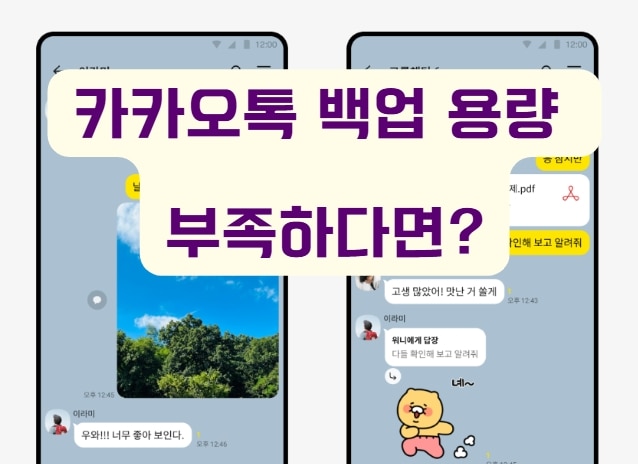
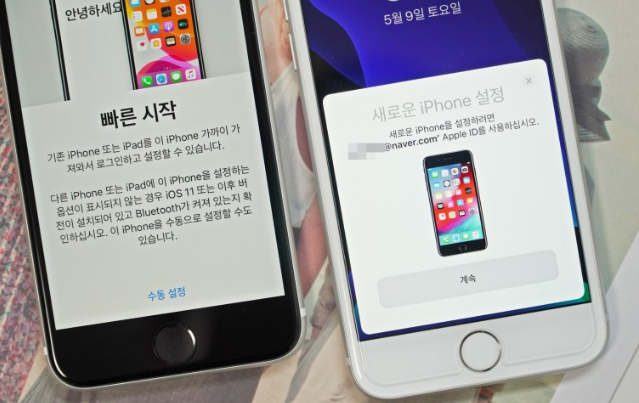
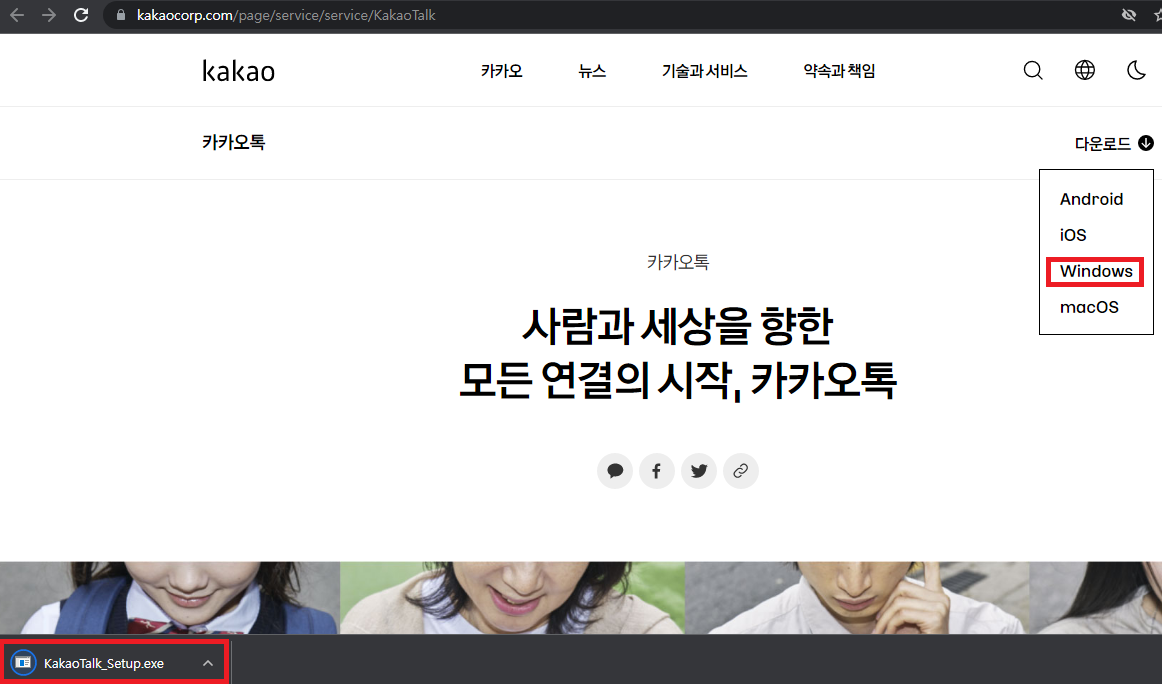
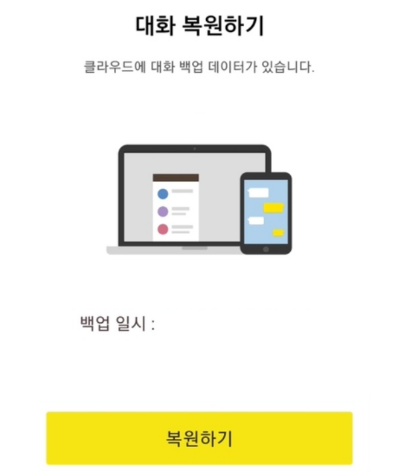

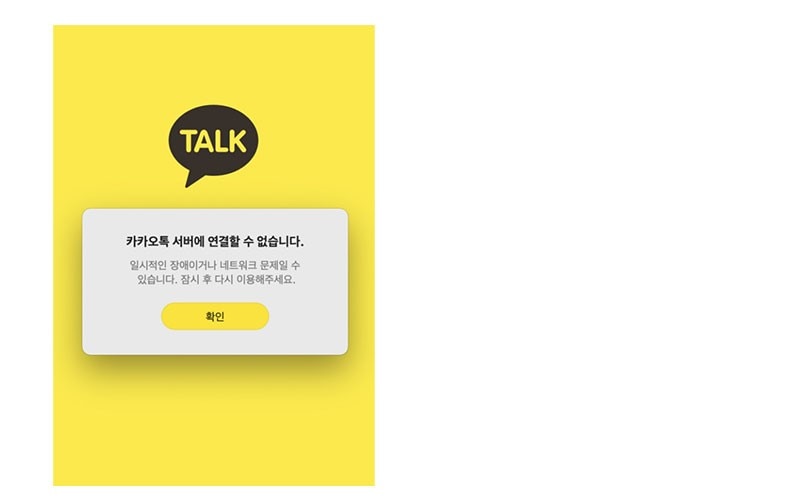



모근정
staff Editor
Generally rated4.5(105participated)